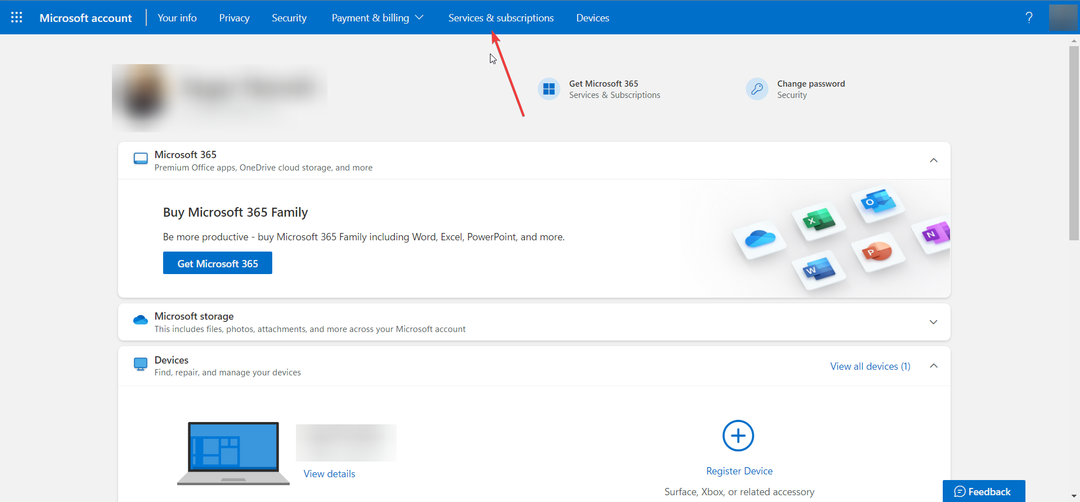Powerpoint er det mest effektive verktøyet for å lage presentasjoner til møter og seminarer. Mens de fleste brukere legger til tekstavsnitt, søylediagrammer, diagrammer eller bilder til PowerPoint-showet sitt, kan det hende at noen brukere må endre justeringen eller retningen til teksten for å møte deres behov.
Hvis du er ny til å bruke Powerpoint på et Windows-system, vil dette innlegget vise deg hvordan du setter eller roterer tekstretning i Powerpoint på to forskjellige måter.
ANNONSE
Hvordan angi eller rotere tekstretning i Powerpoint
Vi har listet opp to metoder som brukeren kan endre tekstretningen i PowerPoint med noen få enkle trinn gitt nedenfor.
Metode 1:
Trinn 1: Åpne PowerPoint applikasjonen på systemet ditt ved å trykke på Windows tast og skriving powerpoint.
Trinn 2: Velg deretter PowerPointapplikasjon fra søkeresultatene som vist nedenfor.

Trinn 3: Når den åpnes, dobbeltklikker du på Tom presentasjon for å åpne et nytt dokument.

Trinn 4: Skriv deretter inn noe i det nye dokumentet ved å klikke på "
Klikk for å legge til en tittel" og "Klikk for å legge til en undertekst" som vist under.
Trinn 5: Etter å ha skrevet ferdig, velg teksten hvis retning du vil endre.
Trinn 6: Sørg for at Hjem fanen er valgt og klikk på Tekstretningsikon for å se rullegardinlisten over alternativer.
Trinn 7: Velg når du er ferdig Roter all tekst 90° ELLER Roter all tekst 270° ELLER Stablet alternativ fra listen i henhold til ditt behov som vist nedenfor.
ANNONSE
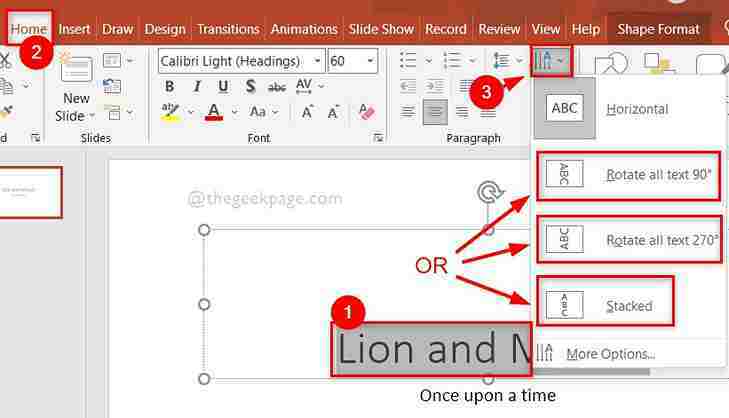
Det er det. Slik kan du endre tekstretningen i PowerPoint-applikasjonen.
Metode 2:
Trinn 1: Åpne PowerPoint applikasjonen på systemet ditt ved å trykke på Windows tast og skriving powerpoint.
Trinn 2: Velg deretter PowerPointapplikasjon fra søkeresultatene som vist nedenfor.

Trinn 3: Når den åpnes, dobbeltklikker du på Tom presentasjon for å åpne et nytt dokument.

Trinn 4: Skriv deretter inn noe i det nye dokumentet ved å klikke på "Klikk for å legge til en tittel" og "Klikk for å legge til en undertekst" som vist under.

Trinn 5: Velg teksten hvis retning du vil endre.
Trinn 6: Høyreklikk på den valgte teksten og velg Formater form fra kontekstmenyen som vist nedenfor.
ANNONSE
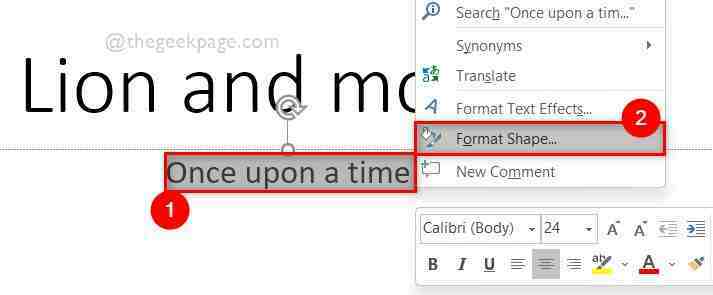
Trinn 7: På panelet på høyre side av Format Shape, klikk på Tekstalternativer øverst og velg deretter Tekstboks-ikonet som vist nedenfor.
Trinn 8: Etter det under Tekstboks, velg rullegardinmenyen Tekstretning ved å klikke på den.
Trinn 9: Velg Roter all tekst 90° ELLER Roter all tekst 270° ELLER Stablet fra rullegardinlisten som vist i skjermbildet nedenfor.
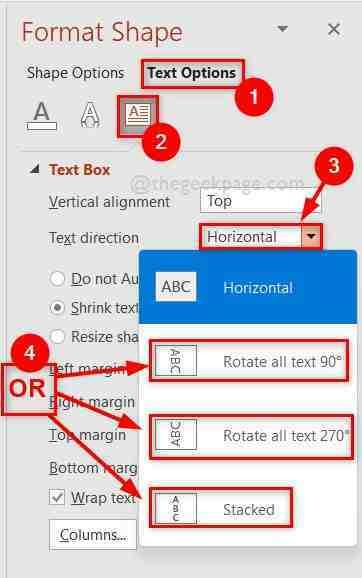
Det er alt.
Håper dette innlegget var informativt og nyttig. Legg igjen kommentarer nedenfor.
Takk skal du ha!